iPhoneを整理している時、誤ってiPhoneの写真を削除しましたか?旅行やイベントの写真、会議に使う写真など大事な写真が消えてしまうと困りますよね。多くの人がiPhoneの写真を誤って紛失してしまいます。したがって、この記事では、誤って紛失したiPhoneの写真を復元する方法について説明します。
iPhoneから誤操作で大切な写真を消してしまっても、すぐに諦める必要はありません。iPhoneから削除した写真を復活させる方法はいくつかあります。
iPhoneで誤って削除した写真を復元する
解決策1:最近削除した項目から復元
iPhoneには間違って消してしまっても、「最近削除した項目」から復元できます。iOS 8以降であれば、削除した写真はまず「最近削除した項目」に入ります。その後、30~40日間経過すると、端末から削除されます。
1.写真アプリの下部にある「アルバム」をタップし、下スクロールしたところの「最近削除した項目」にあります。
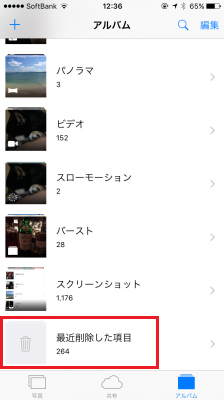
2.復元させたい写真をタップし、「復元」を押しましょう。一覧表示画面で「選択」→「すべて復元」を選ぶと、まとめて戻せるので手間が省けます。


解決策2:iPhoneのバックアップデータから復元
iCloudもしくはiTunesでバックアップしているなら、復元することで元の状態に戻せます。バックアップ時点で存在した写真はすべて復元できますが、その後撮影した写真をはじめ、変化があったアプリのデータ、変更した設定などはすべて失われます。どうしても失いたくない写真の場合に利用する最後の手段と言えます。
●iTunesバックアップであれば、ケーブルで接続し、「iPhoneを復元」をクリックします。
●iCloudバックアップであれば、iPhoneの設定から「一般」→「リセット」→「すべてのコンテンツと設定を消去」を選び、リセット後、復元するバックアップを選択します。
解決策3:iPhoneデータ復元ソフトウェアで写真を復元する
Bitwar iPhone Data Recoveryは、プロフェッショナルなiOSデバイスデータ復元ソフトです。最適なユーザーエクスペリエンスで、操作ウィザードがあり、わずか3ステップでデータを復元することができます。パソコンの操作が苦手な方でも、消えたデータを簡単に復元することができます。写真、ビデオ、連絡先、メッセージ、メモ、通話履歴、ブックマーク、リマインダー、カレンダーなど、iPhone/iPad/iPodの消えたデータを復元することができます。
ステップ1.インストールされたBitwar iPhoneデータリカバリプログラムを起動します。インターフェイスに2つのリカバリモードが表示され、「iPhoneリカバリから復元」または「iTunesバックアップファイルから復元」を選択できます。 Bitwar iPhoneデータリカバリプログラムでは、「iTunesバックアップファイルから復元」を選択しても、リカバリに伴って他のデータが失われることを心配する必要はありません。
これらのリカバリ方法はどちらも、失われたデータをリカバリできます。違いは、「iPhoneリカバリから復元」がiPhoneデバイスを直接スキャンしてリカバリを実行することです。時間がかかりますが、最新のデータが復元されます。また、「iTunesバックアップファイルから復元」とは、ソフトウェアがiTunesによってバックアップされたデータをスキャンすることを意味します。次に、プレビュー後にターゲットリカバリを実行できます。
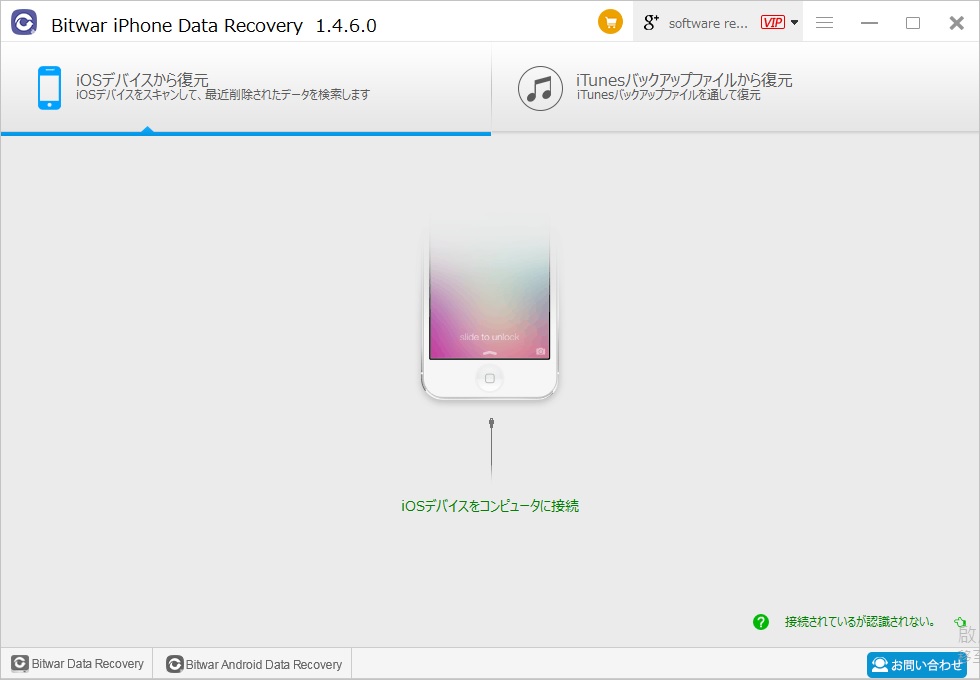
ステップ2.iPhoneをコンピューターに接続します。ソフトウェアがこのiPhoneに初めて接続する場合は、電話の[信頼]をクリックしてください。ソフトウェアが接続された携帯電話を自動的に認識すると、ジャンプしてデータタイプを選択し、「写真」タイプを選択して、「スキャンを開始」をクリックします。
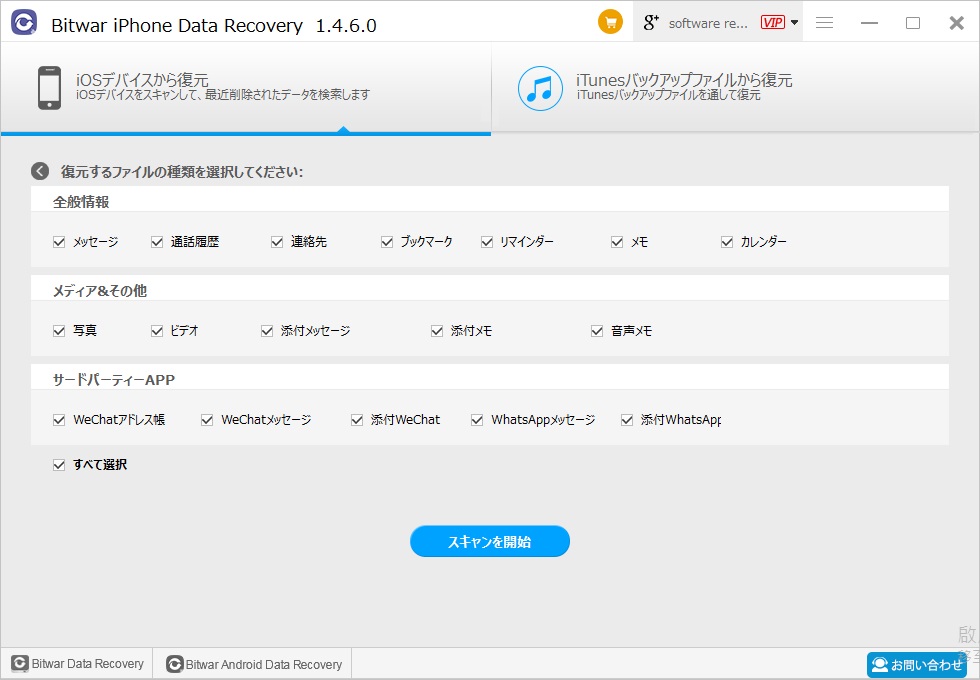
ステップ 3.この時点で、ソフトウェアはスキャン段階に入ります。スキャン中は辛抱強く待ってください。スキャンの中断を避けるため、スキャン中はiPhoneを使用しないでください。
スキャンが終了したら、左側の写真タイプをクリックすると、スキャンされたすべての写真が一覧表示されることがプログラムで確認できます。クリックすると写真をプレビューできます。通常プレビューできる写真を復元できます。
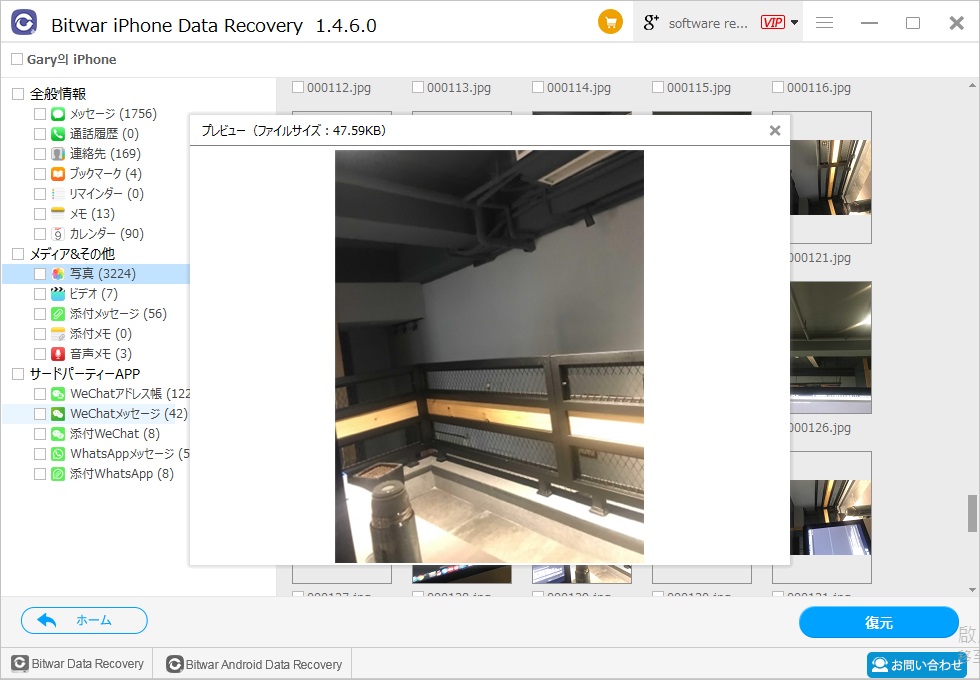
復元したい写真を確認し、「復元」をクリックして、復元した写真をパソコンに保存します。
以上が、「iPhoneから消してしまった写真を復元させる3つの解決策」です。iPhoneの写真復元ソフトウェアを使用して、削除または消失した写真を早期に復元するほど、復元の可能性が高くなります。
iPhoneの写真を紛失した場合は、Bitwar iPhone Data Recoveryをご利用ください。





